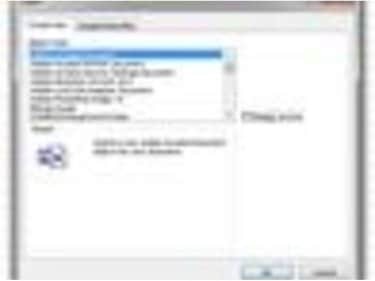
Excel birçok türde nesneyi içe aktarabilir.
Bir Excel grafiğini veya elektronik tablonun bir alanını bir Word belgesine veya başka bir dosyaya kolayca yapıştırabilirsiniz. Ancak, çalışma sayfasının veya çalışma kitabının tamamını sunmanız ve ayrıca başka bir belgedeki verilere ihtiyaç duymanız gereken zamanlar vardır. Örneğin, makbuzları taramanız ve taranan belgeyi bir Excel gider raporuna eklemeniz gerekebilir. Bu veriler PDF biçimindeyse, bu dosyayı Excel elektronik tablonuza ekleyebilirsiniz.
Aşama 1
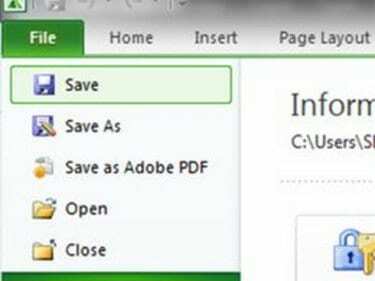
E-tabloyu kaydedin.
PDF belgesini eklemek istediğiniz bilgileri içeren bir Excel elektronik tablosu açın veya oluşturun. Herhangi bir değişiklik yapın ve elektronik tabloyu kaydedin.
Günün Videosu
Adım 2
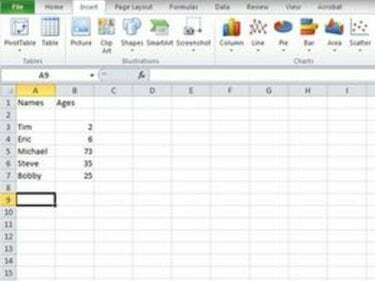
Elektronik tabloda PDF'nin nereye gitmesi gerektiğini tıklayın.
Excel elektronik tablonuzun PDF belgesinin eklenmesini istediğiniz alanını tıklayın. Excel 2003 veya önceki sürümlerde "Ekle" açılır menüsünü tıklayın. Excel'in sonraki sürümlerinde "Ekle" sekmesine tıklayın.
Aşama 3
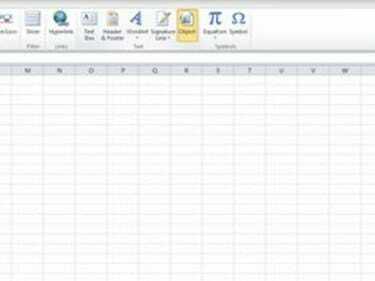
Bir Nesne Ekle.
"Nesne" yi tıklayın. "Yeni Oluştur" sekmesinde olduğunuzdan emin olun.
4. Adım
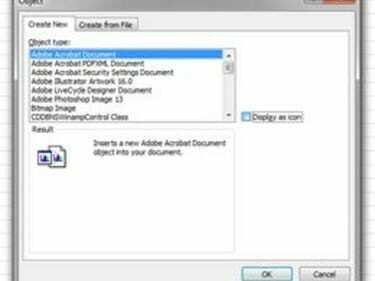
Adobe PDF biçimini seçin.
Nesne Türü listesinden "Adobe Acrobat Belgesi"ni seçin. Tüm PDF belgesini elektronik tablonuza görüntülenebilir bir nesne olarak eklemek istiyorsanız, "Tamam"ı tıklayın. eklemek isterseniz ekli PDF belgesine tıklanabilir bir bağlantı olacak bir simge, "Simge Olarak Görüntüle" onay kutusunu seçin ve "Tamam"ı tıklayın.
Adım 5
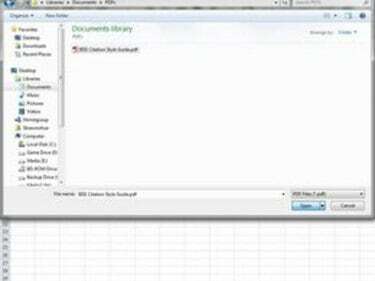
PDF'yi açın.
Excel elektronik tablonuza eklemek istediğiniz PDF belgesine gidin ve seçin. "Aç" ı tıklayın. PDF belgesi ayrı bir pencerede açılacaktır. Kapatın ve PDF belgesinin veya hangisini seçtiğinize bağlı olarak bir bağlantının eklendiği elektronik tabloya geri döneceksiniz.
Uç
Yeniden boyutlandırmak için PDF ekinin kenarlıklarını veya köşelerini sürükleyebilirsiniz. PDF dosyası çok büyükse ve Excel elektronik tablonuzda fazla yeriniz yoksa, bunun yerine simgeyi kullanın. Kullanıcılar simgeye tıklayabilir ve PDF belgesini tam boyutlu bir dosya olarak görüntüleyebilir.



